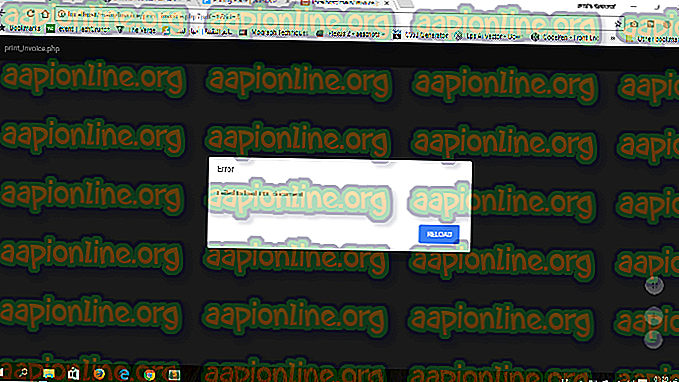PUBGの遅れを修正する方法
PLAYERUNKNOWN'S BATTLEGROUNDS(PUBG)は、バトルロワイヤルジャンルのシューティングゲームで、複数のプレイヤーが死ぬまで戦い、最後のチームまたは生きている人がゲームに勝ちます。 ただし、多くのプレイヤーがゲームプレイ中の遅延について報告しています。これは受け入れられず、ゲームの楽しさを台無しにします。 FPSのドロップとネットワーク接続の低下が遅延の原因になる可能性があります。

PUBGのラグの問題の原因は何ですか?
調査と多数のユーザーレポートによると、ゲームの遅延を引き起こす可能性のあるさまざまな理由が見つかりました
- ゲームの設定 :ゲームには、推奨システムに合わせて調整されたデフォルト設定がありますが、これは適切ではない場合があります。 システムに応じて設定を変更する必要があります。
- Windowsパフォーマンス:Windowsでは 、省電力のためにCPU速度とメモリが制限されている場合があり、FPSにわずかな違いが生じる可能性があります。
- 遅いインターネット :FPSが遅延の唯一の理由ではありませんが、遅いインターネットによる遅延(ping)により、ゲームが遅くなり、プレイしにくくなる可能性があります。 接続が良好な場合、pingが少なくなり、オンラインゲームに適しています。
ソリューションをチェックする前に、安定した接続と良好なpingがあることを確認してください。 問題の性質を基本的に理解できたので、解決策に進みます。
注 :PUBGで「 ネットワークラグが検出されました 」エラーが表示される場合は、こちらの記事をご覧ください:ここ
解決策1:PUBGのゲーム内設定
ゲーム内オプションを使用すると、グラフィックとゲームプレイの設定を変更してFPSを増やし、遅延を減らすことができます。 オプションを変更した結果は、システムによって異なります。
- Steamクライアントを開いてアカウントにログインし、 ライブラリに移動してPUBGを起動します
- 「 設定 」を開き、「 グラフィックス 」オプションを選択します
- 表示モードを「 フルスクリーン 」に変更します
- モニターがデスクトップ用に持っている解像度を維持します。低に変更すると、FPSが増える可能性があります。
- FPPカメラのFOVは、ローエンドの場合は「 70-80 」、ミッドレンジの場合は「 80-90 」、ハイエンドPCの場合はそれ以上
- その下では、すべてを「 非常に低い 」または「 低い 」に保つことができます

- 次に、「 ゲームプレイ 」に進み、以下に示すこれらの3つのオプションを変更します。

上記のすべての設定を変更した後、FPSの違いと遅延の問題を確認してください。
解決策2:Windowsとゲームファイルの構成
ラグを修正するために試すことができる他のいくつかのオプションは、ゲームのWindows ハイパフォーマンスと互換性です。 これらのオプションを調整することにより、CPU速度を上げてゲームを安定させることができます。 違いはさほど大きくないかもしれませんが、それでも役立ちます。
ゲームファイル:
- Steamクライアントを開いてアカウントにログインし、「 ライブラリ 」をクリックします
- リストから「 PUBG 」を右クリックして、「 プロパティ 」に移動します
- [ ローカルファイル ]タブをクリックし、[ ローカルファイルの参照 ]をクリックします

- 次に、次のディレクトリに移動します。
TslGame>バイナリ> Win64
- 「 ExecPubg 」を右クリックして、「 プロパティ 」を選択します
- 「 互換性 」タブを選択し、「 フルスクリーン最適化を無効にする 」にチェックマークを付けます
- 「 高DPI設定の変更 」をクリックすると、新しいウィンドウがポップアップ表示されます
- [ 高DPIをオーバーライドする ]にチェックマークを付けて、 [OK]をクリックして保存します(Windows 8では、[ 高DPI設定でディスプレイスケーリングを無効にする]のように少し異なります )
- 「 TslGame 」についても同じことを行います

コントロールパネル:
- Windows + Rを押してRunを開き、「 powercfg.cpl 」と入力し、 Enterを押して電源オプションを開きます
- 電源プランを「 高パフォーマンス 」に設定します(高パフォーマンスが見つからない場合は、[ 追加プランを表示]をクリックします)

起動オプション:
- Steamクライアントを開いてアカウントにログインし、「 ライブラリ 」をクリックします
- Steamライブラリで「 PUBG 」を右クリックして、「 プロパティ 」に移動します
- 「 起動オプションの設定 」をクリックして、これを貼り付けます
-USEALLAVAILABLECORES -NOSPLASH -nomansky + mat_antialias 0

ゲームを開始し、ラグが減少したかどうかを確認します。
解決策3:PUBG Mobileのゲーム内設定(モバイル用)
PUBG Mobileの設定では、「 グラフィックス 」オプションを変更して、25 FPSの制限を増やしたり解除したりできます。 FPSを増やすと、ゲームが安定してスムーズになり、遅れがなくなります。 この方法では、以下の4つのオプションのみを調整します。
- モバイル/エミュレーターでPUBG Mobileを開き、アカウントにログインします
- 「 設定 」に移動し、「 グラフィックス 」をクリックします
- グラフィックスを「 スムーズ 」に設定し、フレームレートを「 エクストリーム 」に設定します
- 「 アンチエイリアス 」と「 グラフィックの自動調整 」を無効にします

ゲームをプレイし、問題が解決することを確認してください。
解決策4:タスクマネージャーの優先度を上げる(PCおよびモバイル)
ゲームを開始するたびに、「 タスクマネージャー 」に移動して、ゲームの優先度を通常よりも高くします。 優先順位を上げることは、このプログラムに他の実行中のプログラムよりも多くのCPUとメモリを与えるようにシステムに指示することです。
- ゲームを開始して最小化し、 Windowsキーを押しながらRを押して[ 実行]を開きます
- 「 taskmgr 」と入力してEnterキーを押してタスクマネージャーを開き、[ 詳細 ]タブに移動します
- 「 TslGame 」が見つかります。 「 exe 」、それを右クリックして、「 Above Normal 」または「 High 」に優先度を設定します
注 :PCで実行されているPUBG Mobileの場合、優先順位を変更することで同じことができます。

- 次に、ゲームのラグを確認します。
解決策5:Tencent Gaming Buddy Settings(モバイル用)
Tencent Gaming Buddyのデフォルト設定は、システムの仕様と異なる場合があります。これにより、PUBG Mobileゲームの遅延が発生する可能性があります。 設定をシステムにより関連性のあるものに変更することにより、エミュレータの全体的なfpsとパフォーマンスを向上させることができます。
- ショートカットをダブルクリックしてTencent Gaming Buddyを開き、右上隅の設定バーをクリックして[ 設定 ]に移動します

- 「 エンジン 」を選択し、レンダリングモードを「 OpenGL + 」(GPUに依存)または「 DirectX + 」(CPUに依存)にシステム仕様に従って変更します
注 :デフォルトのレンダリングモードは「 スマートモード 」になり、実際にはキャッシュディレクトリが台無しになります。
- 専用GPU(NVidiaまたはAMD)を使用している場合は、「 専用GPUを優先する 」にチェックマークを付け、「 Intel Graphics 」のみを使用している場合は、チェックを外します
- メモリを常に半分に保つ
注: RAMが4GBの場合、半分は2GBになります。8GBの場合は4GBを入れても同じです。

- 「 ゲーム 」オプションをクリックすると、低スペックの場合は「 SD 720 」を、ハイエンドPCおよびGPUの場合は「 ウルトラHD 」を選択して、 ゲームの解像度を変更できます。
- 「 表示品質 」で、「 スムーズ 」にチェックマークを付ける必要があります(ラグを助けるためにシャドウとシェーダーを削除します)

- 「 保存 」をクリックし、ゲームを開始して遅延を確認します。
解決策6:Tencent Gaming Buddyの互換性(モバイル用)
Windowsでは、ゲームの互換モードを変更できます。これは、Windows 7、8などの古いバージョンのWindowsでPUBG Mobileを実行するのに役立つモードです。これにより、ゲームよりもゲームをより安定して実行できます。最新のウィンドウで。
- Tencent Gaming Buddyのショートカットを右クリックし、「 プロパティ 」を選択して、ショートカットの「 ファイルの場所を開く 」をクリックします

- 「 AppMarket 」を右クリックして、「 プロパティ 」に移動します。
- 「 互換性 」タブを開き、「 このプログラムを互換モードで実行する」を選択します。この場合、Windows 7、8を選択するか、「 互換性トラブルシューティングを実行 」をクリックして自動推奨設定を行います。
- また、「 このプログラムを管理者として実行する 」にチェックマークを付けます

- 「 適用 」と「 OK 」をクリックして、ゲームのラグを確認します。